永久禁用Win11系统更新
 发布于2024-12-25 阅读(0)
发布于2024-12-25 阅读(0)
扫一扫,手机访问
win11有时候会一直弹出系统更新的界面,会让我们觉得很烦躁,而且每次更新都会占用内存,那么我们应该如何永久的关闭系统的更新呢,下面我们一起来看看吧。
win11永久关闭系统更新:
1、我们可以按住“win+r”打开运行界面,然后输入“regedit”打开注册编辑表。
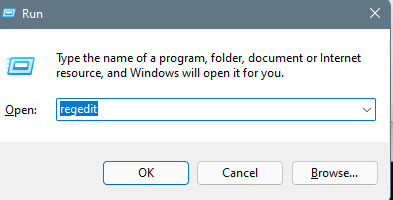
2、然后按照以下路径打开HKEY_LOCAL_MACHINE\SOFTWARE\Policies\Microsoft\Windows。
3、接着右键windows文件夹,然后依次打开“新建”,“项”,将其命名为“windowsupdate”。

4、接着我们右键单击刚刚新建的windowsupdate文件夹,选择新建,然后再点击项,将其命名为au。
5、在刚刚新建的au文件夹中右侧空白的地方右键并且选择“新建”,然后点击“DOWORD(32位)值”,将其命名为NoAutoUpdate。
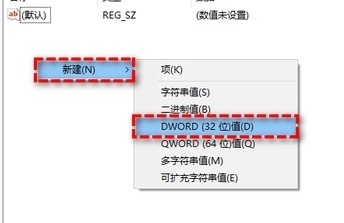
6、我们双击刚刚新建的NoAutoUpdate,将数据从0改为1,点击“确定”。
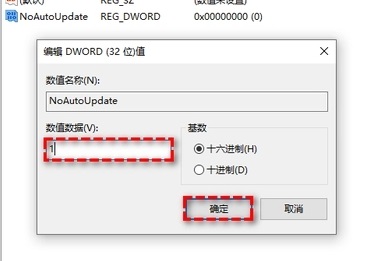
7、最后关闭注册表,重启就可以彻底关闭了。
方法二:
1、按住键盘的win+r,打开运行界面。
2、输入sercices.msc按住enter打开服务界面。

3、接着我们在右侧的列表中找到“Windows Update”双击进入详细的属性页面。
4、接着将启动类型配置改为“禁用”。
5、然后点击应用,接着点击确定就可以关闭自动更新了。

本文转载于:https://m.somode.com/course/42004.html 如有侵犯,请联系admin@zhengruan.com删除
产品推荐
-

售后无忧
立即购买>- DAEMON Tools Lite 10【序列号终身授权 + 中文版 + Win】
-
¥150.00
office旗舰店
-

售后无忧
立即购买>- DAEMON Tools Ultra 5【序列号终身授权 + 中文版 + Win】
-
¥198.00
office旗舰店
-

售后无忧
立即购买>- DAEMON Tools Pro 8【序列号终身授权 + 中文版 + Win】
-
¥189.00
office旗舰店
-

售后无忧
立即购买>- CorelDRAW X8 简体中文【标准版 + Win】
-
¥1788.00
office旗舰店
-
 正版软件
正版软件
- 如何开启win10自动更新功能
- win10系统是当下电脑系统中使用最为频繁的一个优秀系统,在经过了多人的测试后win10系统也早已被证明是一款足够优秀的电脑系统,各种人性化的便利服务可以让用户们在使用系统时得到更好的体验,今天小编为大家带来的就是如何开启win10自动更新的详细图文教程,开启自动更新后用户们就无需进行手动更新系统会自动的帮助电脑进行最新更新。如何开启win10自动更新图文教程:操作步骤:1、点击我的电脑或者此电脑。2、之后,在上方位置,点击管理进入。如下图。3、进入以后,找到管理中的服务,点击。4、进入服务以后,选择服务
- 1分钟前 win自动更新设置 自动更新选项win win自动更新开启方法 0
-
 正版软件
正版软件
- 如何使用Win10分屏器进行1分4屏幕设置
- 用户们如果想要在windows10这个充满惊喜的操作系统中,完成四分之一分屏的话,可以先认真阅读以下步骤,相信大家将会有意料之外的收获!win10分屏器1分4怎么使用1、首先,打开4个以上Windows窗口开始,并在任务栏上找到它们的位置。2、进入其中某个窗口,点击该窗口上方的白色部分,按住鼠标不放,并且侧边移动。3、当预览窗口尺寸出现时,即可放开。这时,win10会自动把所有开启的窗口都合理地实现分屏!4、然后点击某个窗口,利用任务栏上的按键(如下图)或是按下Win+Tab键,同样能够实现分屏选择。5、
- 6分钟前 0
-
 正版软件
正版软件
- 2700x能不能装win11详细介绍
- 使用2700x系统的用户还是不少的,虽然老了一点但是性能还是很给力,但是对于如今的win11系统就有不少用户担心是不是能够进行安装,所以下面就为你们带来了2700x能不能装win11详细介绍,快来一起了解一下吧。2700x能装win11吗:答:2700x是可以安装win11系统的。从图中可以看到,2700x型号是可以支持windows11系统的处理器。1、想要升级win11系统需要满足处理器支持、附带tpm2.0芯片,bios中支持安全启动。2、如果这些要求是没法支持的话就没法进行更新了,除非你更换硬件进
- 21分钟前 x:指的是AMD Ryzen x处理器 具有更新的用户界面 包括处理器的要求。 并阐述安装Windows 的步骤 0
-
 正版软件
正版软件
- 如何修复笔记本无法连接到WiFi的问题
- 使用笔记本电脑,一般用户会选择通过连接WiFi来上网,而现在的几乎所有的笔记本都有内置无线网卡,具有支持连接无线网络的功能。如果笔记本电脑出现无连接不了WiFi的情况,用户该怎么去解决呢?为此,1小编就给大家带来了修复笔记本连不上wifi的教程了。我们都知道,笔记本是可以使用无线网络的。不过有用户却遇到了笔记本连不上wifi的情况,即笔记本任务栏右下角无线图标上出现了一个红叉,无法搜索到Wifi无线网络信号,因而无法连接Wifi无线网络。下面,小编就给大家介绍修复笔记本连不上wifi的方法了。笔记本连不上
- 36分钟前 笔记本 WiFi 网络连接 网络连不上 0
-
 正版软件
正版软件
- 解决Win10系统切换界面黑屏问题的方法
- win10系统是最新的系统,小伙伴们使用时可能发现很多软件不兼容或是很多设置有bug导致偶尔出现黑屏,今天就带小伙伴们一起学习一下如何解决黑屏的方法。win10系统如何解决切换屏幕黑屏1、右击“开始”选择设置按键2、找到左侧的“专注助手”3、找到右侧的“自动规则”4、将页面中“当我玩游戏时”开关“关闭”即可
- 51分钟前 0
最新发布
-
 1
1
- KeyShot支持的文件格式一览
- 1658天前
-
 2
2
- 优动漫PAINT试用版和完整版区别介绍
- 1698天前
-
 3
3
- CDR高版本转换为低版本
- 1843天前
-
 4
4
- 优动漫导入ps图层的方法教程
- 1698天前
-
 5
5
- ZBrush雕刻衣服以及调整方法教程
- 1694天前
-
 6
6
- 修改Xshell默认存储路径的方法教程
- 1710天前
-
 7
7
- Overture设置一个音轨两个声部的操作教程
- 1687天前
-
 8
8
- PhotoZoom Pro功能和系统要求简介
- 1864天前
-
 9
9
- CorelDRAW添加移动和关闭调色板操作方法
- 1736天前
相关推荐
热门关注
-

- Xshell 6 简体中文
- ¥899.00-¥1149.00
-

- DaVinci Resolve Studio 16 简体中文
- ¥2550.00-¥2550.00
-

- Camtasia 2019 简体中文
- ¥689.00-¥689.00
-

- Luminar 3 简体中文
- ¥288.00-¥288.00
-

- Apowersoft 录屏王 简体中文
- ¥129.00-¥339.00